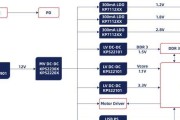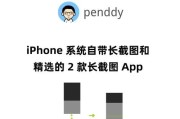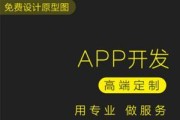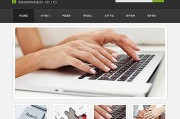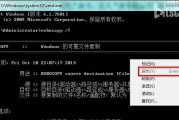随着科技的迅速发展,互联网已经成为了人们生活中不可或缺的一部分。而在使用互联网的过程中,网速的快慢直接影响着我们的上网体验。然而,很多人在使用Win10系统时遇到了网速慢的问题。本文将为大家介绍一些解决Win10系统网速慢的方法,帮助大家提升网络体验。
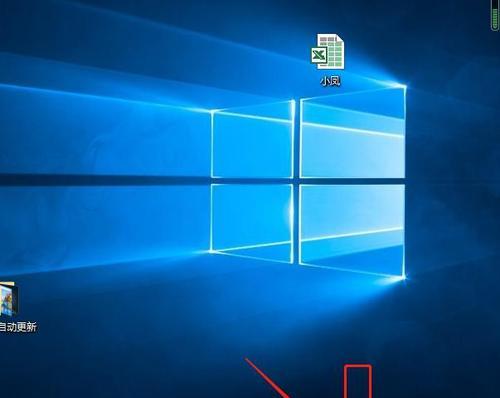
一、网络连接设置
1.检查网络连接是否正常:点击右下角网络图标,查看网络连接状态,确保连接正常。
2.重启路由器和电脑:有时候网络问题只是暂时的,通过重启路由器和电脑可以修复一些临时的网络故障。
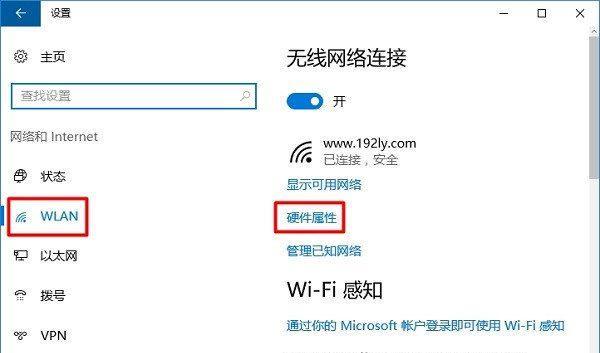
二、网络驱动更新
1.更新网络驱动程序:打开设备管理器,找到网络适配器,右键点击选择“更新驱动程序”,选择自动搜索更新驱动。
2.安装适用于Win10系统的最新网络驱动程序:访问硬件厂商官方网站,在支持页面找到适用于Win10系统的最新版本驱动程序进行安装。
三、清理系统垃圾文件
1.使用磁盘清理工具:Win10系统内置了磁盘清理工具,可以通过搜索“磁盘清理”来打开该工具,选择要清理的磁盘并进行扫描和清理。
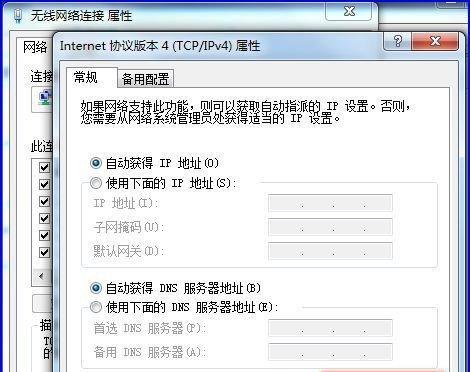
2.清理临时文件夹:在运行窗口中输入“%temp%”打开临时文件夹,删除其中的所有文件和文件夹。
四、优化网络设置
1.修改DNS服务器地址:在网络适配器的属性中找到IPv4协议,将DNS服务器地址修改为公共DNS服务器地址,如谷歌的8.8.8.8。
2.限制后台应用程序的带宽使用:Win10系统中可以设置后台应用程序的带宽使用限制,以确保前台应用程序能够获得更多的带宽资源。
五、检查网络安全性
1.安装杀毒软件:确保电脑中安装了可信赖的杀毒软件,并进行定期扫描和更新。
2.防火墙设置:检查防火墙设置,确保没有阻止互联网访问的规则。
六、优化浏览器设置
1.清除浏览器缓存:在浏览器设置中找到清除缓存的选项,定期清理浏览器缓存。
2.禁用不必要的浏览器插件:禁用不常用或者不必要的浏览器插件,以减少对网速的影响。
七、开启硬件加速
1.在浏览器设置中开启硬件加速:在浏览器的高级设置中找到硬件加速选项,开启硬件加速可以提升浏览器的渲染速度。
八、排查软件冲突
1.关闭或卸载可能导致冲突的软件:有些软件可能与网络连接产生冲突,可以尝试关闭或卸载这些软件,看是否能够解决网络慢的问题。
九、修复Win10系统错误
1.运行系统文件检查工具:在命令提示符中输入“sfc/scannow”命令,运行系统文件检查工具进行修复。
十、使用网络加速软件
1.安装网络加速软件:可以尝试安装网络加速软件,如“腾讯电脑管家”、“迅雷”等,来优化网络连接和提升网速。
十一、优化系统性能
1.关闭不必要的自启动程序:在任务管理器中禁用不必要的自启动程序,以减少系统负担。
2.清理系统垃圾和优化注册表:使用系统优化软件进行系统垃圾清理和注册表优化。
十二、升级硬件设备
1.考虑升级网络设备:如果网络设备过于老旧,可能无法支持高速网络连接,考虑升级为新的设备。
十三、检查网络供应商
1.联系网络供应商:如果尝试了以上方法后仍然网速慢,可能是网络供应商的问题,可以联系网络供应商进行咨询和排查。
十四、使用有线连接
1.使用有线连接代替无线连接:有线连接相对无线连接更稳定和快速,可以通过使用网线将电脑直接连接到路由器来提升网速。
通过以上一系列方法,我们可以解决Win10系统网速慢的问题。选择适合自己的方法进行优化,相信你的网络体验会得到极大的提升。记住,良好的网络连接不仅需要技术支持,也需要我们平时的维护和保养。让我们一起享受畅快的上网体验吧!
标签: #系统